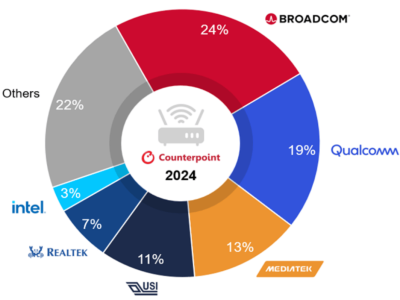升级了 iOS 12 后,不少 iPhone 用户干的第一件事就是给自己捏一个 Memoji,捏完之后还能打开测距仪新鲜两下。
但新鲜完之后,我就陷入了一种怅然若失的情绪中,毕竟谁每天闲着没事给朋友发 Memoji 小视频,或者用测距仪给孩子量身高啊!
何况量的一点都不准……

测距仪实操,效果感人,每次测得的结果都不一样。
使用 iOS 12 一段时间后,我不禁发出天问,这么大个更新,难道连一个有用的新功能都没有么!
好消息是,还真有,坏消息是,99%的 iPhone 用户都不知道,甚至不会用这个新功能。
有了这个新功能,你可以喊一声“要有光!”,就把家里的大灯打开。

也可以在朋友聚会时大喊一声“Music!”,就让手机开始播放自己编辑好的舞曲列表。
甚至可以在睡前,一句话就完成关闭 Wi-Fi、打开勿扰模式、打开起床闹钟、打开低电量模式等一系列操作。甚至可以自动给你对象发个“晚安摸摸哒~”的邮件。
总而言之,只要调教的好,没有它做不到!
它就是 Shortcuts,中文名捷径。

今天,硅星人就以一个能为你的手机节省 10% 电量的小捷径为例,手把手教大家捷径的使用方法。
使用内置捷径
首先,捷径不是 iPhone 预设的功能,你需要在 App Store 里搜索“Shortcuts”或“捷径”,点击下载。

之后打开捷径,界面下方有两个选项,分别是捷径库和捷径中心。
捷径库里是用户自己创建或已经收藏的捷径,捷径中心里则是一些已经建立好的、供用户直接使用和编辑的捷径。

从这张捷径中心截图上我们可以看到,里面有“共享剪切板”、“选取手机相册里从 Instagram 上保存的照片并自动拼图”,以及“自动生成用户正在听的歌的歌词,发送推文,并且配上专辑封面图”。

以照片拼图为例。我们点开捷径中心里精品推荐栏目下的“照片拼图”捷径,并点击获取捷径。之后,“照片拼图”捷径就会出现在你的捷径库中了。

之后,点击“照片拼图”,捷径就会自动打开 iPhone 相册。在相册中选择照片,捷径就会自动把照片拼起来,是整整齐齐的那种拼……
稍微用点心就能做出下图效果!

简直是表白利器……
使用已经做好的现成捷径,只是入门第一步。捷径真正厉害的地方,还是在于各种自定义功能。
自己创造捷径
接下来,我们就自己创建一个“自闭捷径”。

虽然在 iPhone 屏幕下划可以召唤快捷方式,快速关闭蓝牙和 Wi-Fi,但其实,在这里不能彻底关闭蓝牙和 Wi-Fi。它们虽然不再工作,却仍在后台耗费电量。
想要真正关闭,你需要进入设置,在设置中关闭蓝牙和 Wi-Fi 。彻底关闭后图标会变成灰色,上面有两个斜杠。

没有彻底关闭时则如下图,呈浅白色
我们可以建立一个简单的彻底关闭蓝牙和 Wi-Fi 的捷径,只要对 Siri 说出事先录制好的指令,就可以瞬间达成“自闭省电”的目的。
具体操作方式如下:
点击捷径库中的创建捷径选项。
在搜索栏搜索蓝牙和 Wi-Fi,捷径库中会自动出现“设置”中的“设定Wi-Fi”与“设定蓝牙”选项。我们把它们都调成关闭状态。
点击右上角的图标,进入编辑界面,给自己的捷径起名。之后,还可以自定义捷径图标、底色、甚至把图标设定成照片(把喝水提示捷径设定成女友的照片,想想就激动)。
选择“添加到 Siri”,设定Siri指令。我设定的是“自闭模式启动”。只要打开 Siri,说出这几个字,手机就会自动执行捷径中设定好的“关闭蓝牙,关闭Wi-Fi”动作。
效果如下……

真的非常神奇呢!!!妈妈再也不用担心我手机没电了!
如果觉得自己制作捷径太麻烦,操作太复杂,还可以从捷径中心寻找他人制作好的捷径。甚至可以在捷径编辑页面,把自己做好的捷径分享给朋友们。
捷径的前世今生
其实捷径就是大名鼎鼎的效率 App Workflow。
Workflow 由麻省理工毕业生、今年还不到 25 岁的程序员 Ari Weinstein 开发。它能够通过流程化自动处理 iPhone 和 iPad 上的各种任务,为使用者节约时间。

这款应用在上线第二天,就被 App Store 标为“编辑推荐”,四天后就登上了热销榜。因为 Workflow 和苹果残障人士辅助功能 VoiceOver 的结合出色,还曾经获得了 2015 年的苹果设计奖。
终于,2017 年三月,苹果大手一挥把 Workflow 买下,让这个应用变成了自己的“亲儿子”。之后,苹果把 Workflow 的流程化自动处理功能整合进了 iOS 12,让 Siri 与 Workflow 结合,产生了更强大的效果。
这就是今天我们用到的捷径。
然而,捷径本身还是存在一些小问题。
比如它只能以 App 而不是内置功能形式出现,让它的普及率大大下降;比如,使用界面过于复杂,说明不够详细;再比如,可以将一些常用捷径模块化,让新手可以更快地自定义捷径……
尽管如此,捷径仍是 iPhone 上最强大、最好用的效率应用。如果你升级了 iOS 12 却没有用捷径的话,那才真的是白升级了!